Office 2024 / Microsoft 365 製品価格一覧
Office 2024 LTSC(Long Term Servicing Channel)は、法人向けに提供される永続ライセンス版の Office製品 です。このバージョンは、共同作業やAIによる自動化などクラウドサービスは含まれていませんが、安定した環境での長期的な使用を目的としています。
Office 2024 LTSC とは?
Office 2024 LTSC (Long-Term Servicing Channel) は、特定の業務やオフライン環境など、システムの安定性が重要視される端末向けに提供されている 買い切り型オフィス の法人向けライセンスです。
【比較】法人向け Office 2024 LTSC と 一般向け Microsoft 365 Personal の違い【ライセンス】
– 長期的なシステムの安定性を重視
– セキュリティの更新プログラムのみ提供され、基本的に機能の更新は行われない
– インターネットに接続できないオフラインなど特殊な環境や、規制の厳しい業界向けに設計
【型番・価格】Microsoft Office 2024 LTSC版 【法人向け買い切りCSPライセンス】
インストールの準備
Microsoft 365 管理センター経由で、 Office 2024 LTSC をインストールする流れは次の通りです。
- Microsoft 365 管理センターにログイン
- Office 展開ツール (Office Deployment Tool) をダウンロード
- XMLファイルの修正
- Office 展開ツール (Office Deployment Tool) を利用してインストール
インストール要件
Office 2024 LTSC をインストールする前に、システム要件を満たしていることを確認します。
- オペレーティングシステム:Windows 11、Windows 10 LTSC 2021など
- メモリ:最低4GB、推奨8GB以上
- ストレージ:4GB以上の空き容量(SSD推奨)
- インターネット接続:ソフトウェアのダウンロードやライセンス認証に必要
注意点
- Office 2024 LTSC のライセンスを所有していること。
- Microsoft 365 管理センターへのアクセス権限を持っていること。
- 古いバージョンの Office や Microsoft 365 がインストールされていると、Office 2024 LTSC を正常にインストールすることができません。別バージョンのオフィスは事前にアンインストールする必要があります。
- 管理者権限:インストールプロセス中に管理者権限が必要になります。
Office 2024 LTSC のインストール準備
Microsoft Office 2024 LTSC のXMLインストールと削除方法【プレビュー版】
1.Microsoft 365 管理 センターでプロダクトキーの確認
Office 2024 LTSC のライセンスを保有した「 Microsoft 365 管理センター」にログインします。
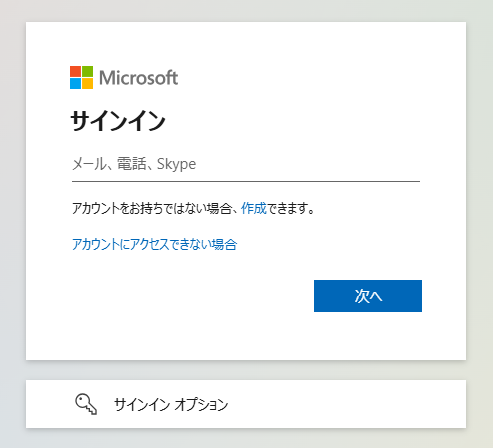
左上のメニューボタンより、管理アイコンを選択します。
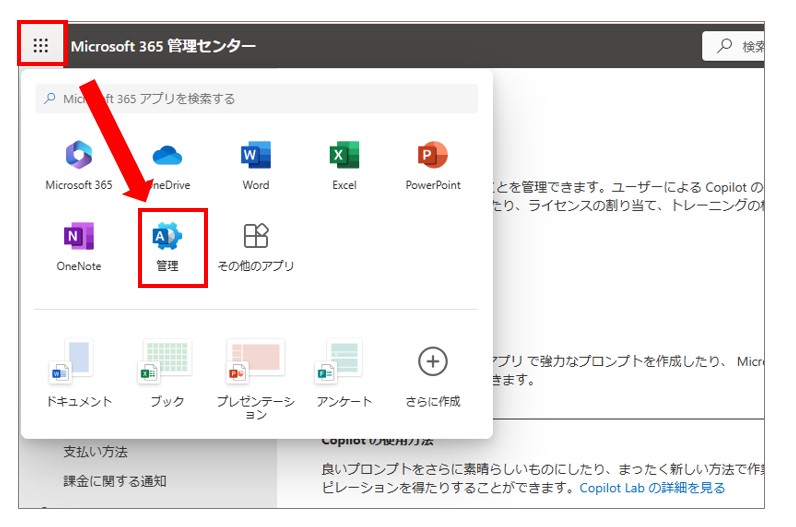
左メニューの「課金情報」より、「お使いの製品」を選択します。
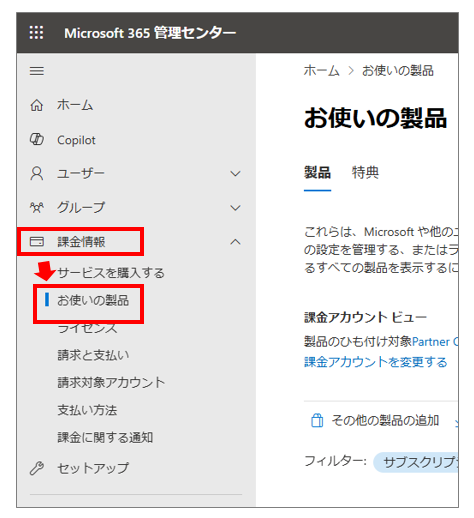
Office Standard 2024 など、対象の Office LTSC 製品を選択します。
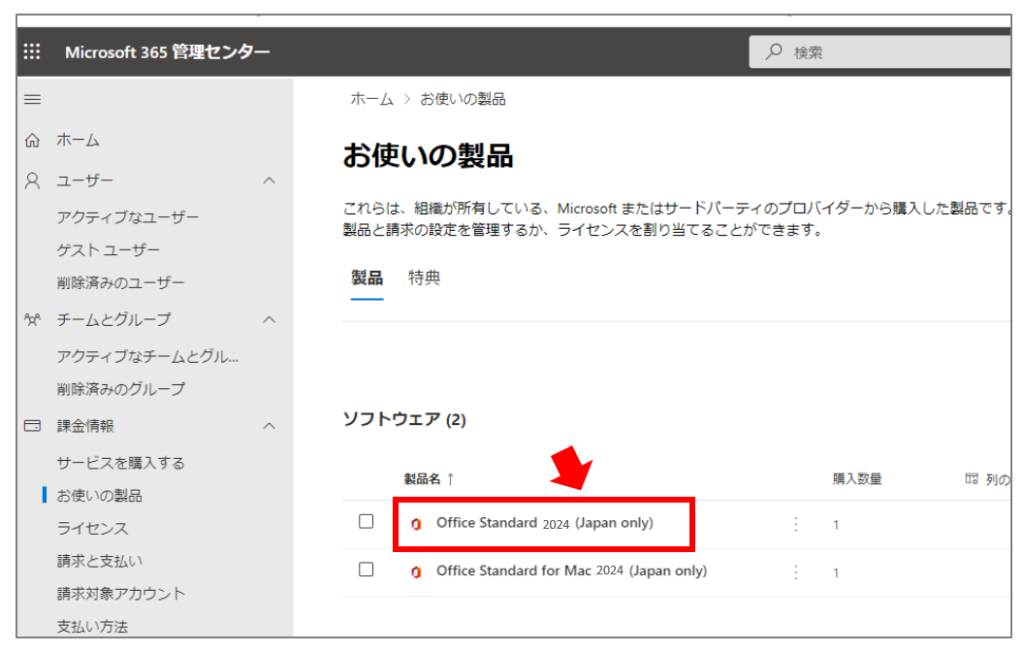
対象製品(Office Standard 2024 LTSC)が表示されたら、製品バージョンの右側にある「ライセンス認証キーの表示」を選択します。

Office 2024 LTSC のライセンス認証キーが表示されたら「クリップボードにキーをコピーします」を選択します。
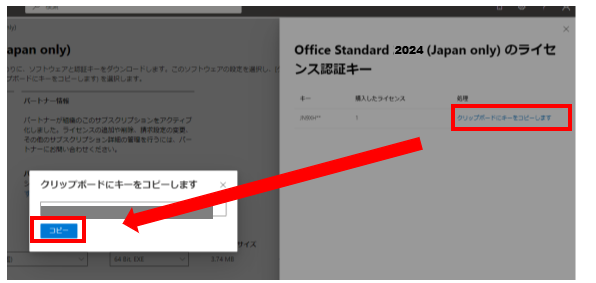
コピーしたライセンス認証キーは、メモ帳などにコピーして保存します。
2.Office 展開ツール(Office Deployment Tool)のダウンロード
Microsoft365管理センターより、ライセンス認証キーの隣にある「ダウンロード」を選択します。
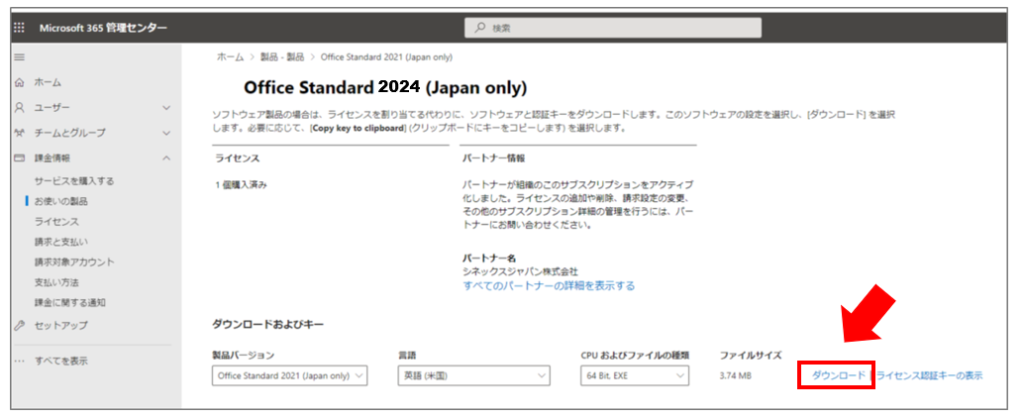
ダウンロードファイル例
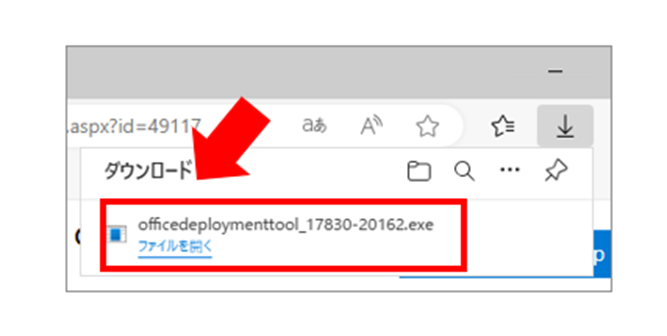
ダウンロードしたファイルを実行すると「The Microsoft Office 2016 Click-to-Run Administrator Tool」の画面が起動するので、「Click here to accept theMicrosoft Software License Terms」にチェックを入れて「Continue」を選択します。
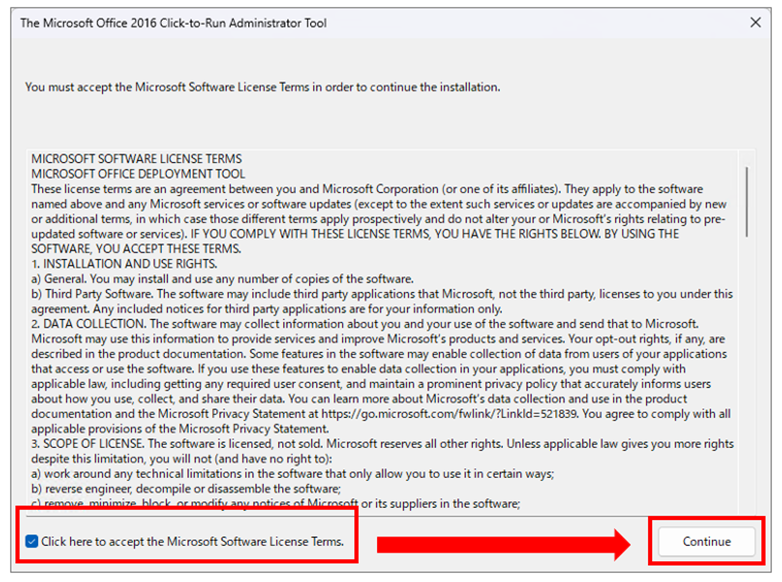
「Administrator」が選択されていることを確認してOKをクリックします。
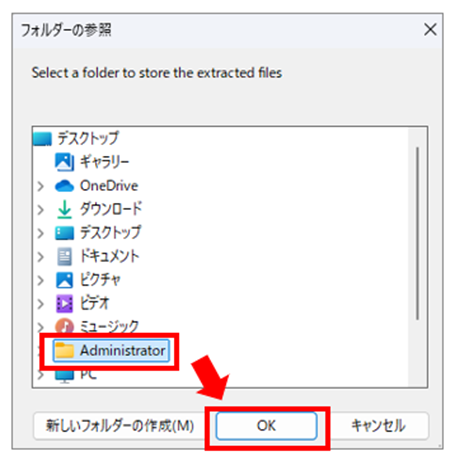
ダウンロードが完了したら「OK」を選択します。
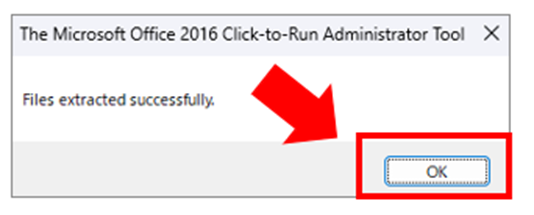
ダウンロード先に「setup.exe」と「configuration-Office365-x64.xml」の2つのファイルがダウンロードできたことを確認します。
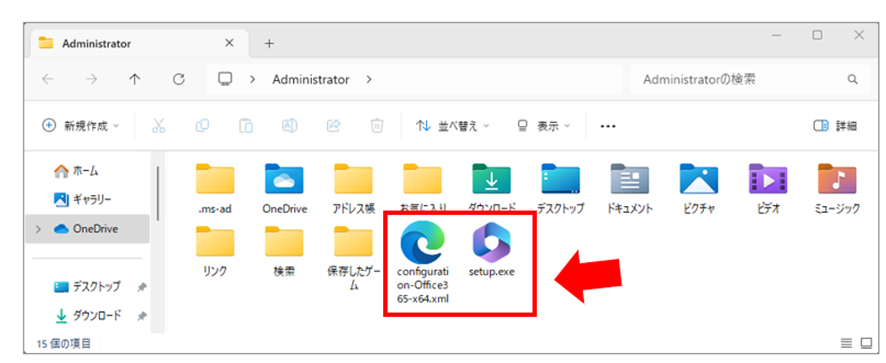
3.XMLファイルの編集
買い切り版オフィス Microsoft Office 2024 の価格やサポート期限と発売日はいつ?
先ほどダウンロードしたファイルの(例:configuration-Office365-x64.xml)を右クリックし「その他のオプションを確認」を選択します。
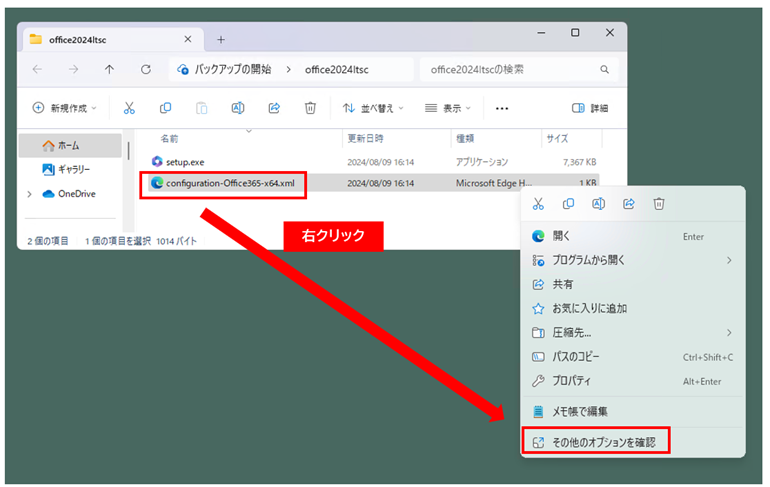
「名前の変更」を選択して「configuration.xml」に変更します。
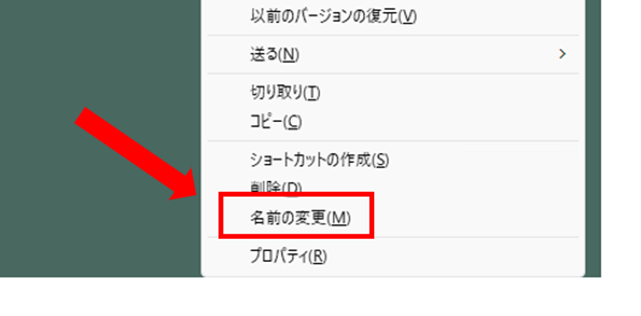
ファイル名が変換されたことを確認します。
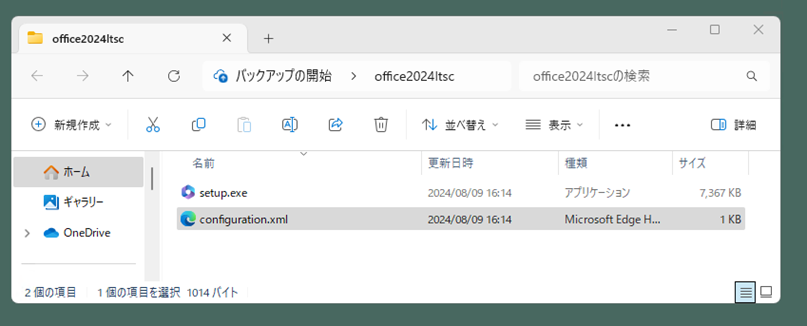
「configuration.xml」を右クリックして「メモ帳で編集」を選択します。
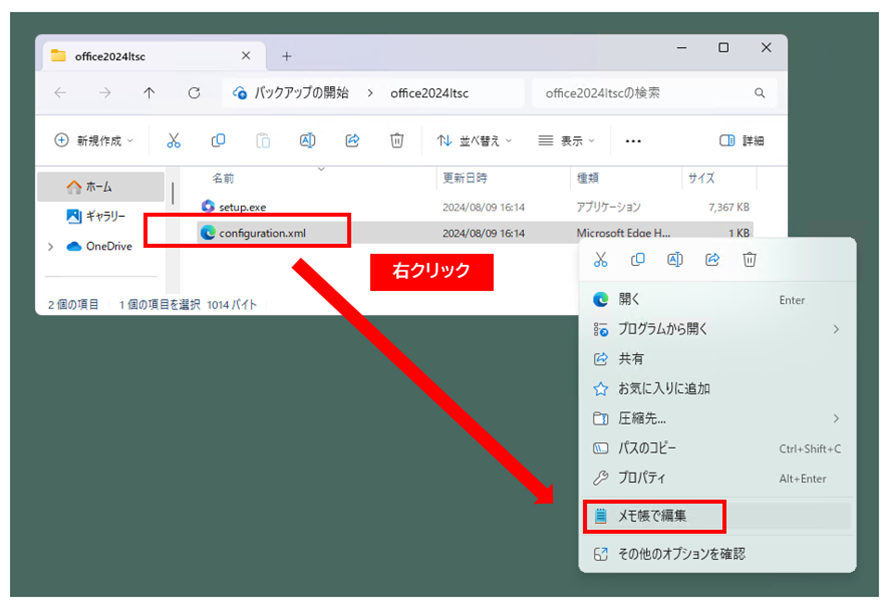
ファイルの中身を全部削除して、次の文書を上書き保存します。
<Configuration>
<Add OfficeClientEdition=”64″ Channel=”PerpetualVL2024″>
<Product ID=”Standard2024Volume” PIDKEY=”××××-××××-××××-××××–×××ד>
<Language ID=”ja-JP”/>
</Product>
</Add>
<RemoveMSI/>
<Property Name=”AUTOACTIVATE” Value=”1″/>
</Configuration>
XMLファイルの編集例
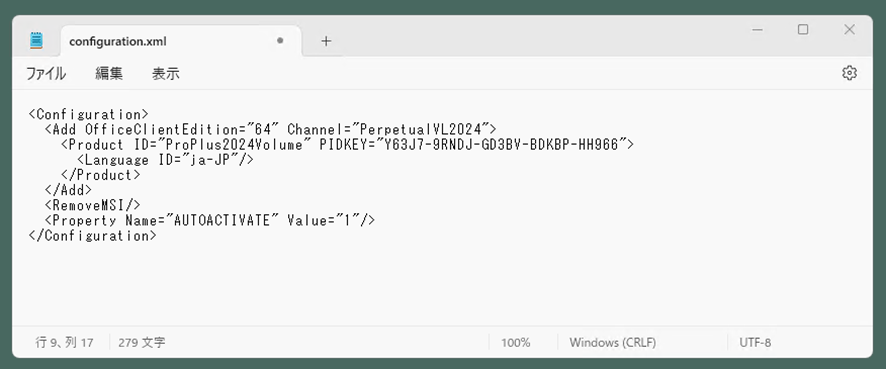
Product ID 例
- Standard2024Volume
- ProPlus2024Volume
- ProjectPro2024Volume
- ProjectStd2024Volume
- VisioPro2024Volume
- VisioStd2024Volume
- Excel2024Volume
- Word2024Volume
- PowerPoint2024Volume
- Access2024Volume
- Outlook2024Volume
Office 2024 LTSC のインストール方法
検索ボックスに「cmd」と入力し、コマンドプロンプトをの「管理者として実行」を選択します。
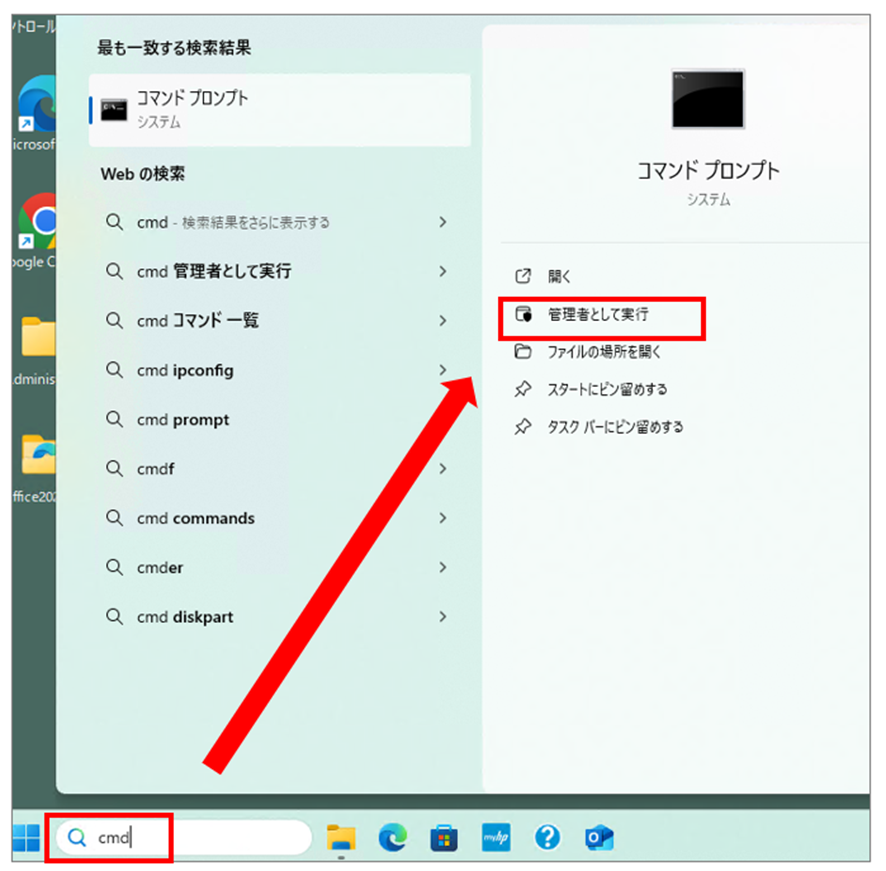
コマンドプロンプトの画面で次のテキストを入力し「Enter」を選択します。
setup.exe /configure configuration.xml
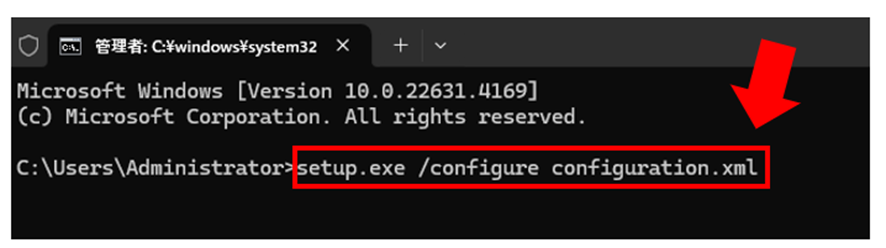
XMLの記述や操作に間違いがなければ、Microsoftのロゴが表示されインストールが始まります。
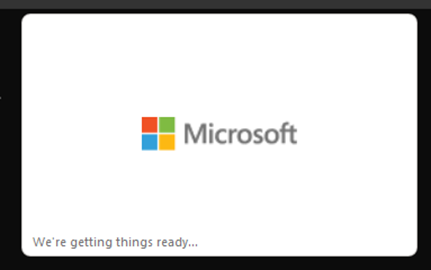
PCの性能によりますが、10-20分程度でインストールは完了します。
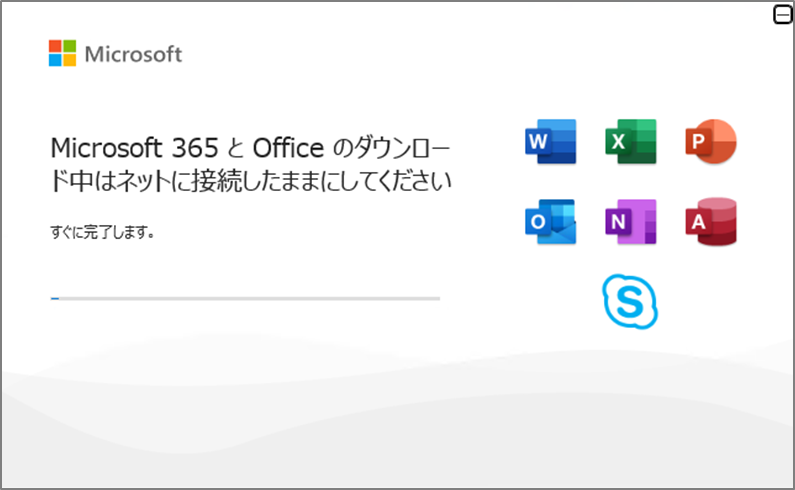
完了すると「準備ができました」と表示されますので「閉じる」を選択します。
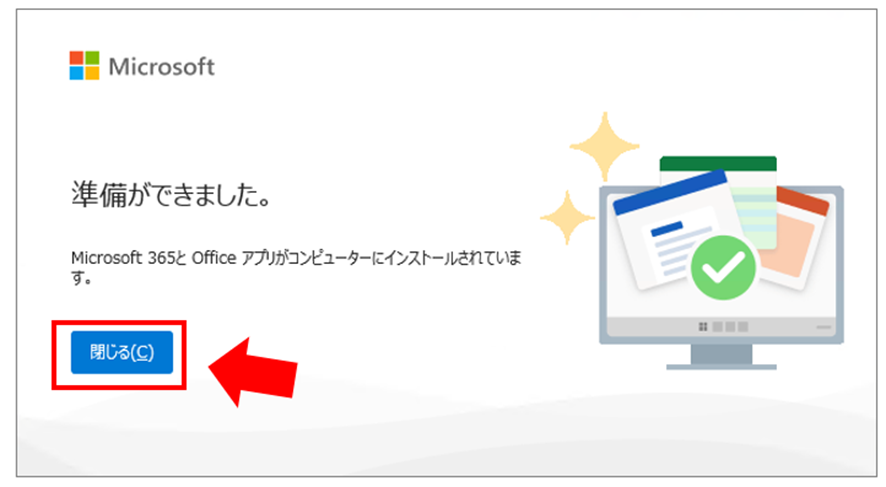
【法人向け買い切りCSPライセンス】Microsoft Office 2024 LTSC版 の製品型番・価格一覧
インストールの確認
Office 2024 や Microsoft 365 のショートカットアイコンをWindows11のデスクトップに作成する方法
Windowsボタンより、主要のオフィスアプリがインストールされていることを確認できます。
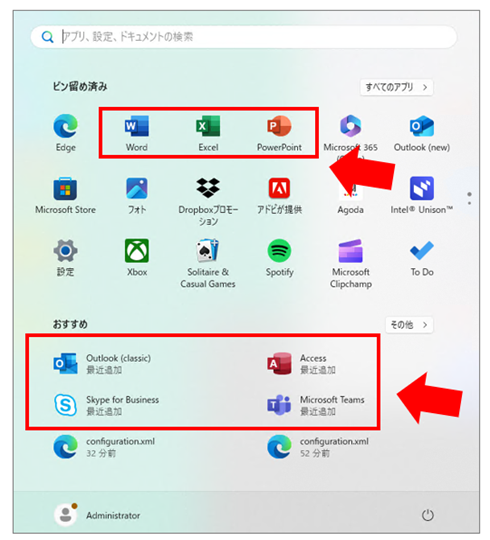
ExcelやWordなど選択するとアプリが起動するのでOffice 2024 LTSCがインストールされていることを確認し「同意する」を選択します。
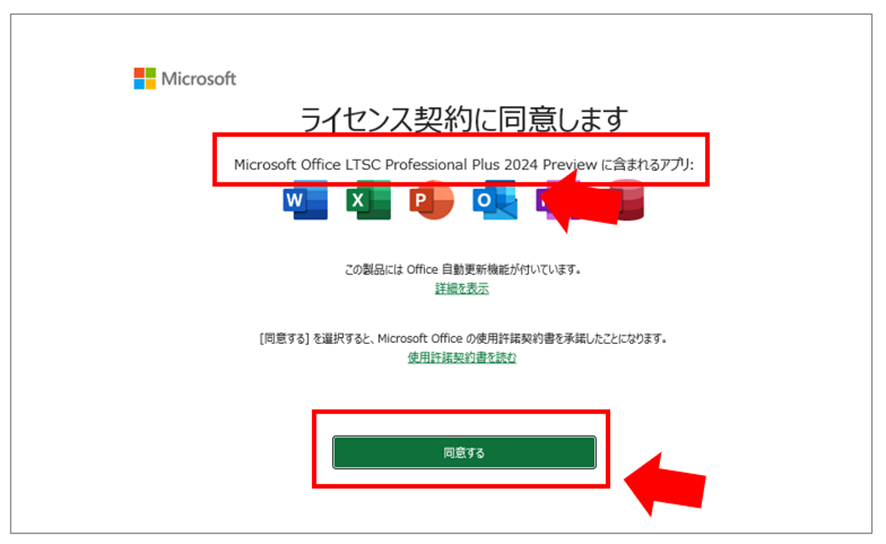
左メニューの「アカウント」よりライセンス認証された製品を確認します。
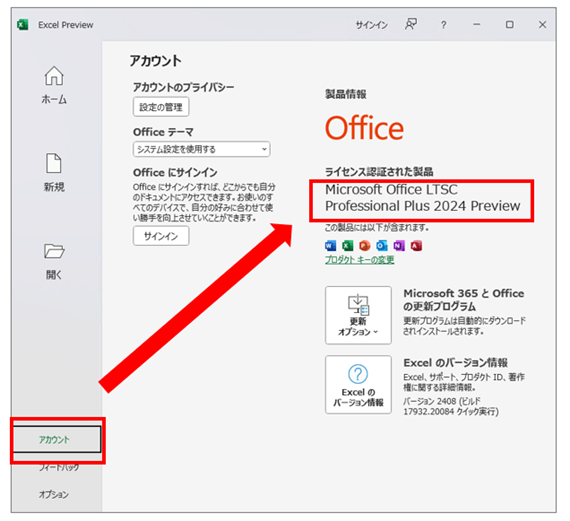
一般向けMicrosoft Office 2024とOffice 2024 LTSCの違い【買い切りオフィス比較】
Microsoft 365 管理センターでの管理
Office 2024 LTSC のインストール後、Microsoft 365 管理センターでライセンスの割り当てや利用状況の確認などを行うことができます。
インストール後の注意点
- Office 2024 LTSC のインストールには、管理者権限が必要です。
- インストール前に、既存の Office 製品をアンインストールする必要があります。
- XMLファイル (
configuration.xml) の設定内容によって、インストールされる Office アプリや機能が異なります。 - Office 2024 LTSC のサポート期間は、2029年10月9日に終了を予定しています。
サブスク型 Microsoft 365 もオススメ
常に最新のソフトやクラウドサービス、スマホやタブレットでもオフィスが必要なら Mac向け サブスク型オフィス Microsoft 365 がオススメです。
Microsoft 365 が向いているケース
- 短期間だけオフィスが必要
- クラウドストレージが必要
- Macのパソコンだけでなく、WindowsやMacやスマホ・タブレットでも使用したい
Microsoft 365 の比較
| 比較 | Microsoft 365 Family | Microsoft 365 Personal |
|---|---|---|
| ユーザー数 | 1~6ユーザー | 1ユーザー |
| 年額払い | ¥27,400(1年間) | ¥21,300(1年間) |
| パッケージ イメージ |  |  |
Microsoft 365 と Office 2024 の選び方と違い【どっちがいいの?】

まとめ
Office 2024 LTSC を Microsoft 365 管理センター経由でインストールすることで、効率的な展開と管理が可能になります。
【法人向け買い切りCSPライセンス】Microsoft Office 2024 LTSC版 の製品型番・価格一覧
その他オフィス製品のインストール方法
本記事は、法人向け Office 2024 LTSC のインストール方法をご紹介いたしました。
PC購入時に付属するプリインストール版や、一般向けライセンス Office Home / Home & Business 2024、サブスク型オフィス Microsoft 365 のインストール方法は次の記事をご参考下さい。
一般向け Office 2024 のインストール方法
【一般向け】 Office 2024 のダウンロードとインストール方法

再インストール方法
Microsoft Office 2024を再インストールする方法

プリインストール版 Office 2024 インストール方法
プリインストール版 Office Home & Business 2024 のプロダクトキーがない【デジタルアタッチ版】
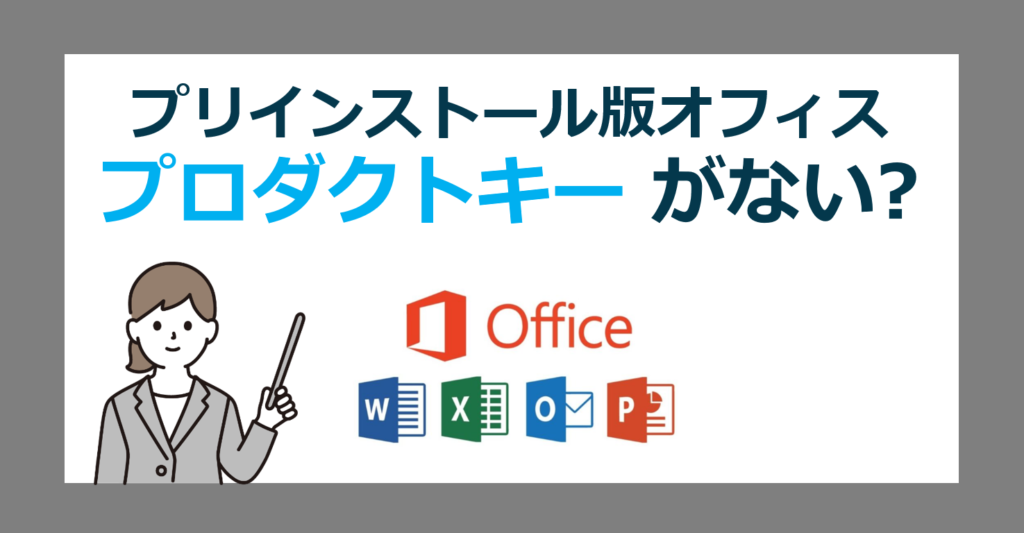
【法人向け】Office 2024 LTSC の XMLインストール方法
【法人向け】Office 2024 LTSC の XMLインストール方法

Office 2024 LTSC Microsoft 365 管理センター 経由のインストール方法
Office 2024 LTSC を Microsoft 365 管理センター 経由でインストールする方法













